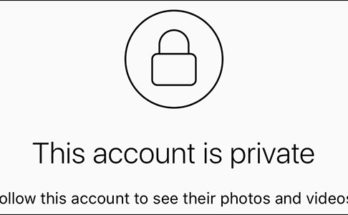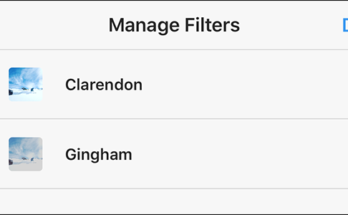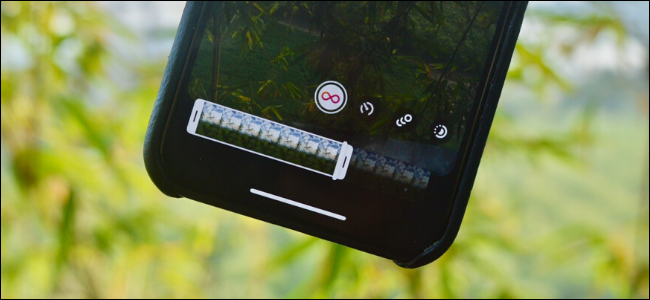
Los bumeranes son divertidos de disparar, pero muy difíciles de concretar. Ahora, puede recortar bumeranes y agregar efectos geniales para obtener ese efecto de rebote perfecto en todo momento. A continuación, le indicamos cómo recortar y editar los Boomerangs de Instagram en iPhone y Android.
Abra Instagram en su teléfono inteligente. Desliza el dedo hacia adentro desde la izquierda o toca el ícono de la cámara en la esquina superior izquierda para abrir la interfaz de Historias de Instagram .
Aquí, deslice el dedo por la fila inferior y luego presione «Boomerang». En la interfaz de Boomerang, toque el botón Disparador para grabar un Boomerang.
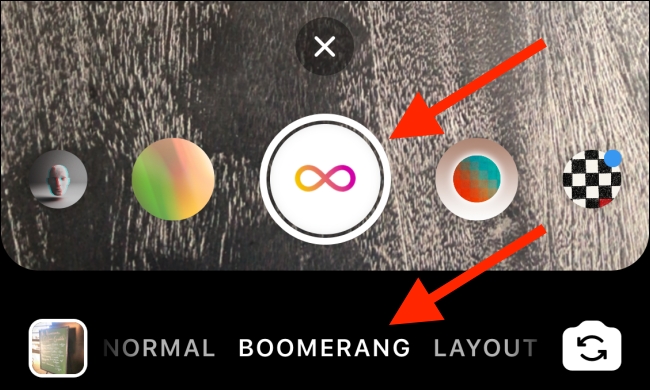
Después de grabar un Boomerang, puede obtener una vista previa en la interfaz de edición de Historias de Instagram. Aquí encontrará herramientas familiares para agregar texto, GIF y más.
Busque el nuevo botón Boomerang en la barra de herramientas superior y luego tóquelo para acceder a la nueva interfaz de edición de Boomerang.
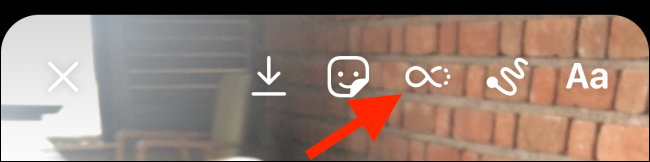
El Classic Boomerang continúa reproduciéndose en segundo plano, pero la interfaz cambiará para mostrar una línea de tiempo en la parte inferior de la pantalla.
Puede mover las manijas en cualquier extremo de la vista de la línea de tiempo hacia el centro de la pantalla para recortar el Boomerang. Simplemente mueva una manija donde desee que el Boomerang comience o termine.
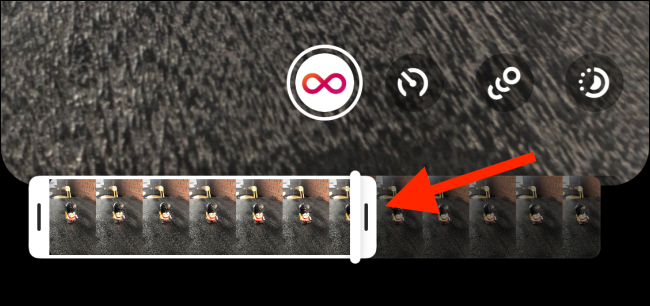
La función de recorte está disponible en todos los modos. Para cambiar al modo de cámara lenta, toque el botón de cámara lenta o deslice hacia la izquierda en la fila sobre la línea de tiempo. En el modo de cámara lenta, el Boomerang se reproduce a la mitad de la velocidad.
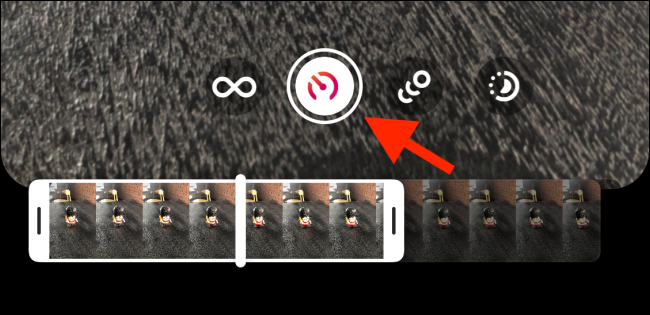
Desliza el dedo hacia la izquierda nuevamente para cambiar al modo Eco, que agrega desenfoque de movimiento a cada cuadro, creando un efecto de visión doble.
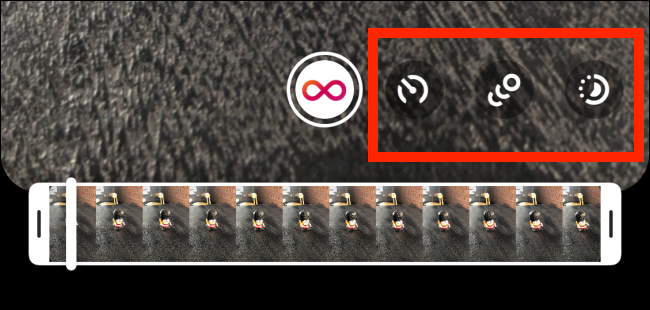
El último modo se llama Duo, que rebobina rápidamente su video y agrega un efecto de transición con fallas.
Cuando esté satisfecho con sus efectos y recortes Boomerang, toque «Listo» en la esquina superior derecha.
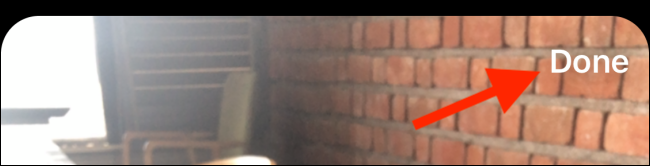
Ahora, toca «Tu historia» en la parte inferior de la pantalla para agregar tu Boomerang directamente a tu historia de Instagram.
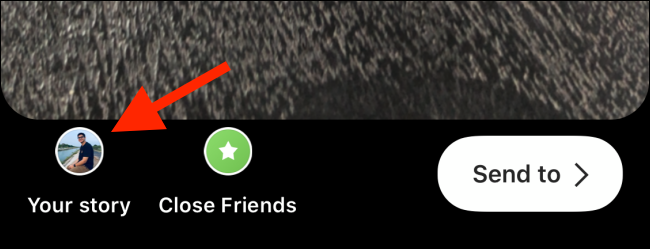
Si desea guardar su Boomerang y compartirlo en otra plataforma, toque el botón Descargar en la parte superior.
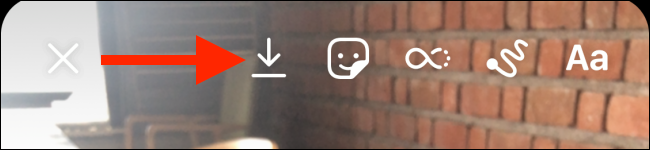
Ahora que sabes cómo hacer boomerangs geniales, echa un vistazo a qué más puedes personalizar en Instagram .